U kunt een gesplitste database versleutelen door de backend-database te versleutelen, de tabellen van de frontend te ontkoppelen en vervolgens de koppeling opnieuw tot stand te brengen.
Het versleutelen van een database maakt de gegevens onleesbaar voor andere tools en stelt een wachtwoord in dat vereist is om de database te gebruiken.
Een splitsing versleutelen database vereist een paar extra stappen in vergelijking met het versleutelen van een niet-gesplitste database.
Hier leest u hoe u een gesplitste database versleutelt.
Versleutel de backend
Eerst moet u de backend/brondatabase versleutelen. Vervolgens moet u de gekoppelde tabellen opnieuw instellen in de frontend-database.
Hier leest u hoe u de backend versleutelt.
-
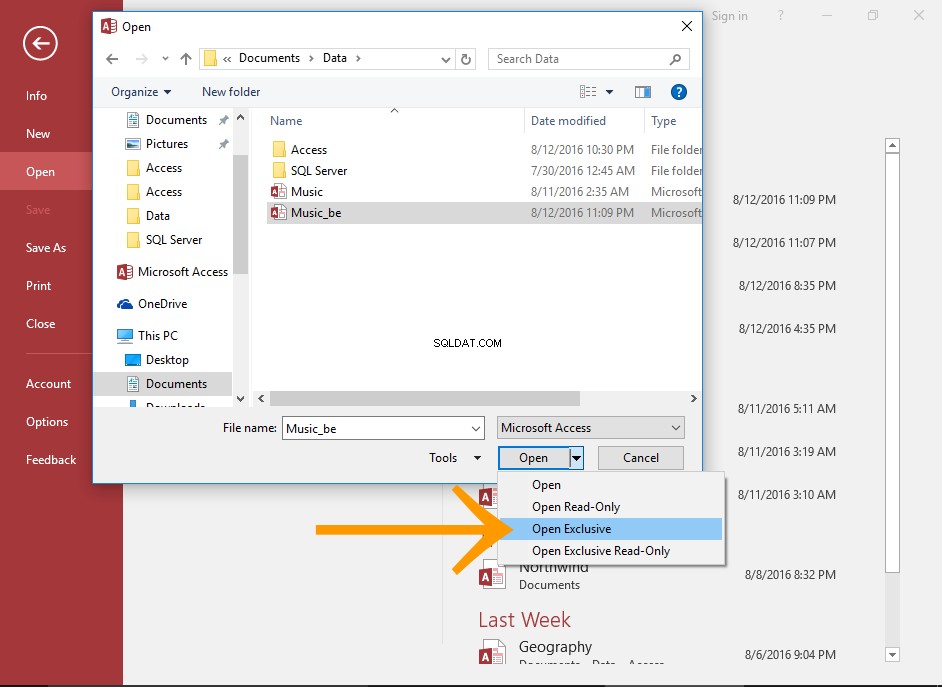
Open de backend-database in exclusieve modus
De brondatabase moet in de exclusieve modus worden geopend voordat u deze kunt coderen en een wachtwoord kunt instellen.
Om de database in exclusieve modus te openen, selecteert u Exclusief openen bij het openen van de database via het dialoogvenster Openen.
Voor meer volledige instructies, zie Een database openen in de exclusieve modus.
-
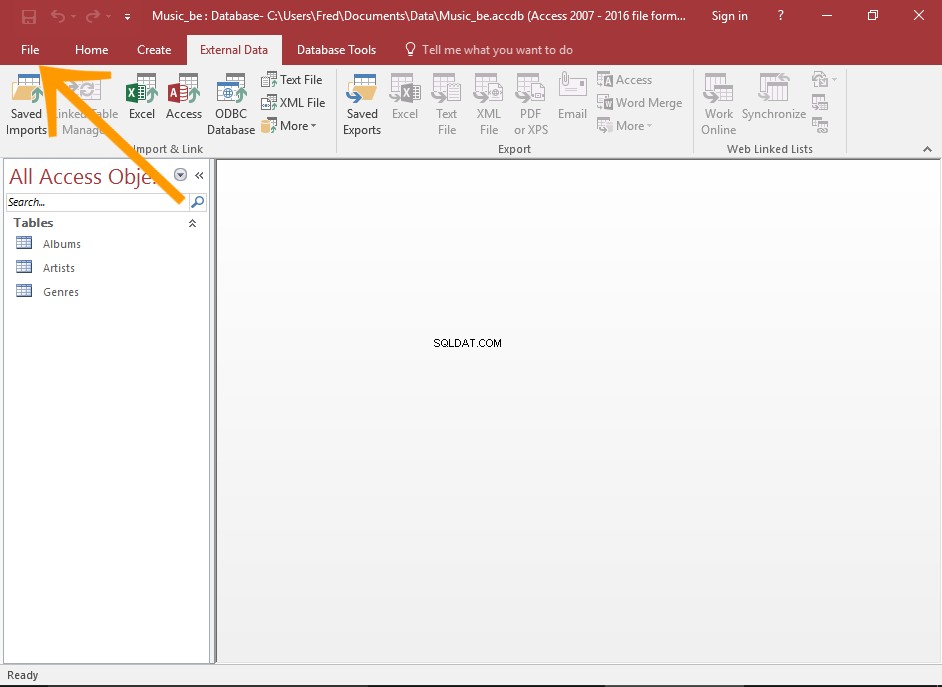
Open het menu Bestand
Klik op Bestand in de linkerbovenhoek van Access om het menu Bestand te openen.
-
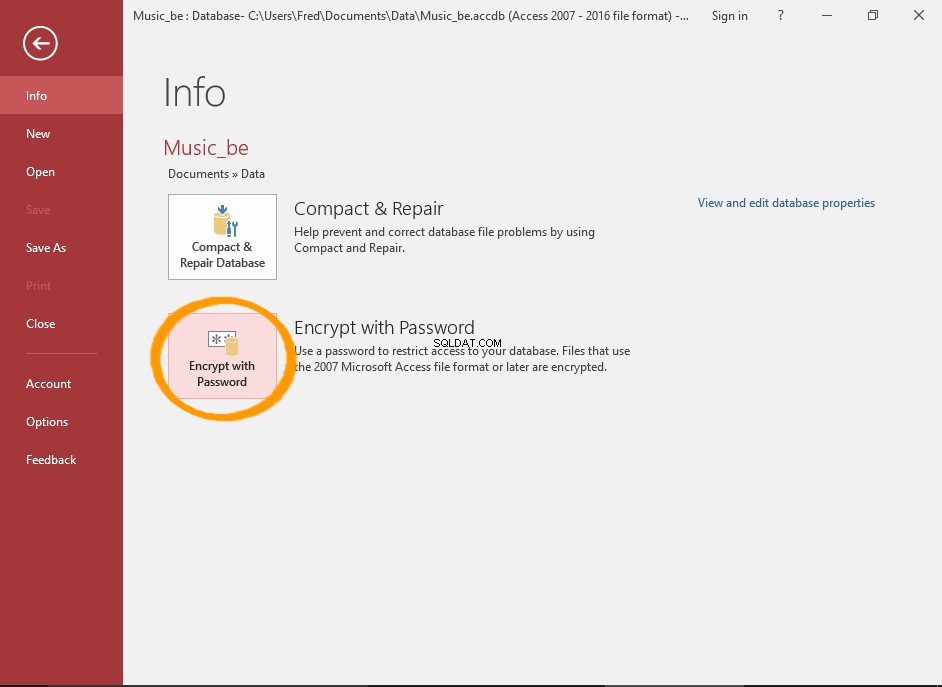
Selecteer de versleutelingsoptie
Klik op de knop Versleutelen met wachtwoord knop (van de Info menu).
-
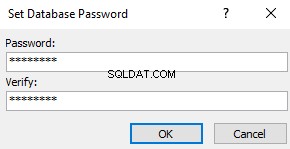
Stel een wachtwoord in
Voer uw gewenste wachtwoord in.
Voer het nogmaals in om te bevestigen.
Klik op OK .
-

Vergrendelingsbericht op rijniveau bevestigen
Als u een bericht krijgt dat vergrendeling op rijniveau wordt genegeerd, klikt u op OK .
De database is nu versleuteld.
Over het bericht "Rijniveauvergrendeling"

Een blokcijfer is een methode voor het coderen van tekst waarbij een cryptografische sleutel en algoritme worden toegepast op een heel gegevensblok tegelijk, in plaats van op elk bit tegelijk.
Vergrendeling rijniveau (of recordniveauvergrendeling ) is waar een record wordt vergrendeld wanneer het wordt bijgewerkt. Dit is om te voorkomen dat andere gebruikers toegang krijgen tot gegevens terwijl deze worden bijgewerkt.
Wanneer u een record bijwerkt in een gecodeerde database die vergrendeling op rijniveau gebruikt, wordt alleen de record (rij) gecodeerd, niet de hele database.
Wanneer u een database versleutelt met vergrendeling op rijniveau uitgeschakeld, ontvangt u de melding Versleuteling met blokcodering is niet compatibel met vergrendeling op rijniveau. Vergrendeling op rijniveau wordt genegeerd. bericht.
Dit betekent dat de hele database wordt versleuteld - niet alleen het record.
De frontend bijwerken
Nadat u de backend-database heeft versleuteld, moet u de tabellen die naar de backend verwijzen, ontkoppelen en opnieuw koppelen.
De tabellen ontkoppelen
Ga als volgt te werk om de gekoppelde tabellen te ontkoppelen.
-
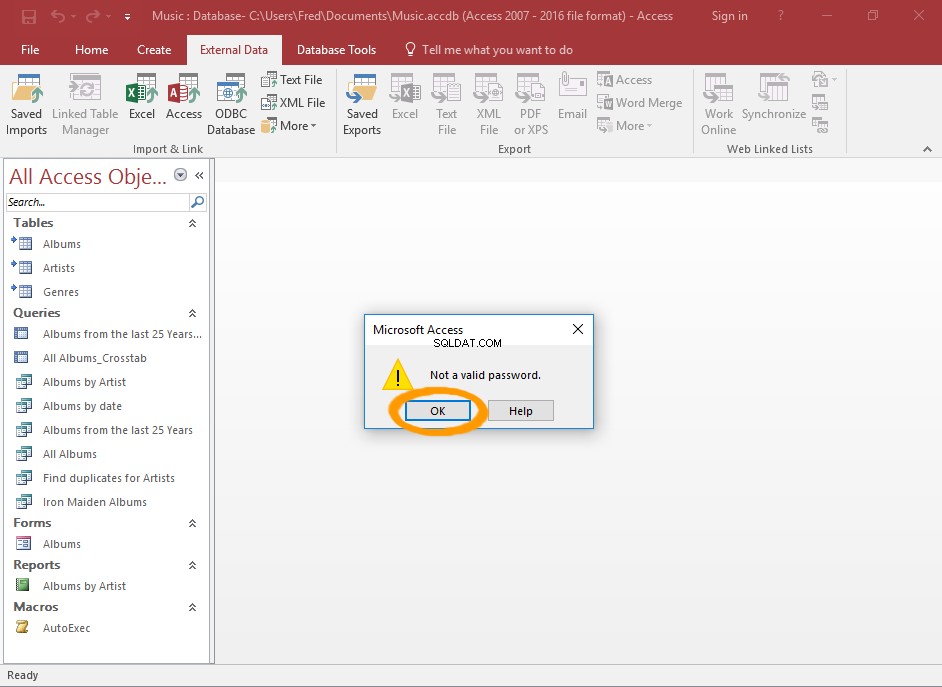
Open de frontend-database
Open de frontend-database.
Klik op OK als u een Geen geldig wachtwoord bericht.
-
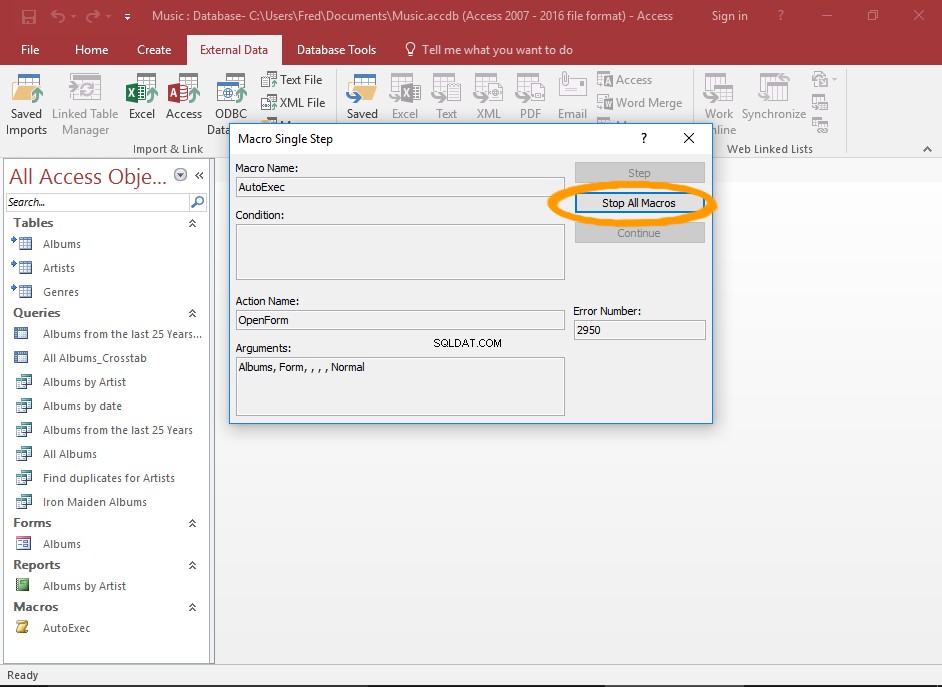
Bevestig alle andere berichten
Afhankelijk van het ontwerp van uw database kunt u andere berichten ontvangen. Als u bijvoorbeeld een AutoExec-macro hebt (d.w.z. een die wordt uitgevoerd zodra de database wordt geopend), ontvangt u mogelijk het bericht in de schermafbeelding.
Dit is te verwachten, omdat de macro gegevens gebruikt uit de backend-database, die zojuist met een wachtwoord is beveiligd. Aangezien we het wachtwoord nog niet aan de frontend hebben verstrekt, heeft de macro geen toegang meer tot de gegevens in de gekoppelde tabellen.
In dit geval kunnen we eenvoudig klikken op Stop All Macros .
-
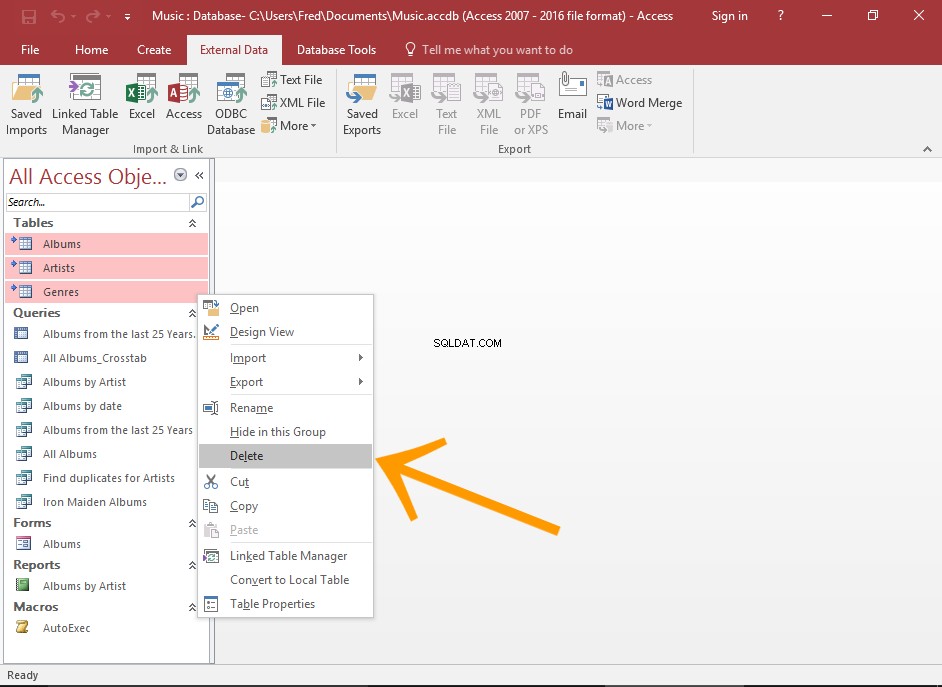
De tabellen ontkoppelen
Om de gekoppelde tabellen te ontkoppelen, klikt u met de rechtermuisknop op alle tabellen die u wilt ontkoppelen en selecteert u Verwijderen .
Hierdoor worden de tabellen uit de frontend verwijderd, maar blijven ze in de backend staan.
-
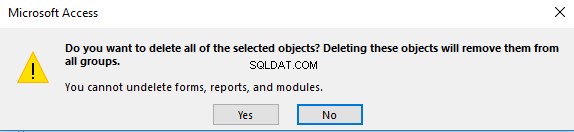
Bevestigen
Klik op Ja om te bevestigen.
De tabellen opnieuw koppelen
Nu kunnen we die tabellen opnieuw koppelen (en het wachtwoord opgeven wanneer we dat doen).
-

Start de wizard Importeren/linken
Klik op Toegang in de Importeren en koppelen groep uit de Externe gegevens tab op het lint.
-
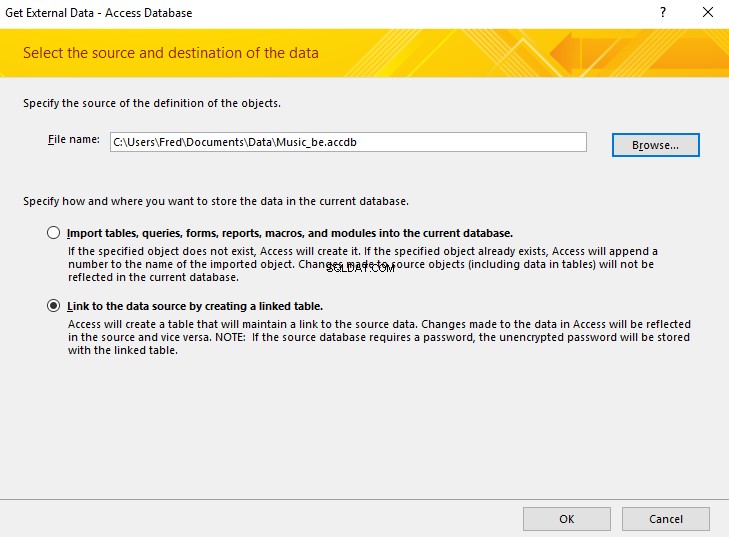
Voer de details van de backend-database in
Voer de locatie van de brondatabase in (of blader ernaar met de Bladeren knop).
Selecteer Link naar de gegevensbron door een gekoppelde tabel te maken en klik vervolgens op OK .
-

Voer het wachtwoord in
Voer het wachtwoord in en klik op OK .
-
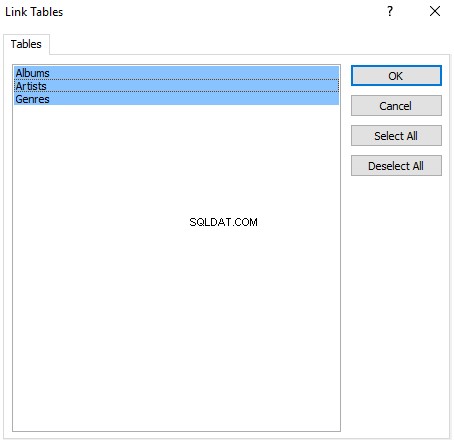
Selecteer de tabellen
Selecteer alle tabellen die moeten worden gekoppeld en klik vervolgens op OK .
-
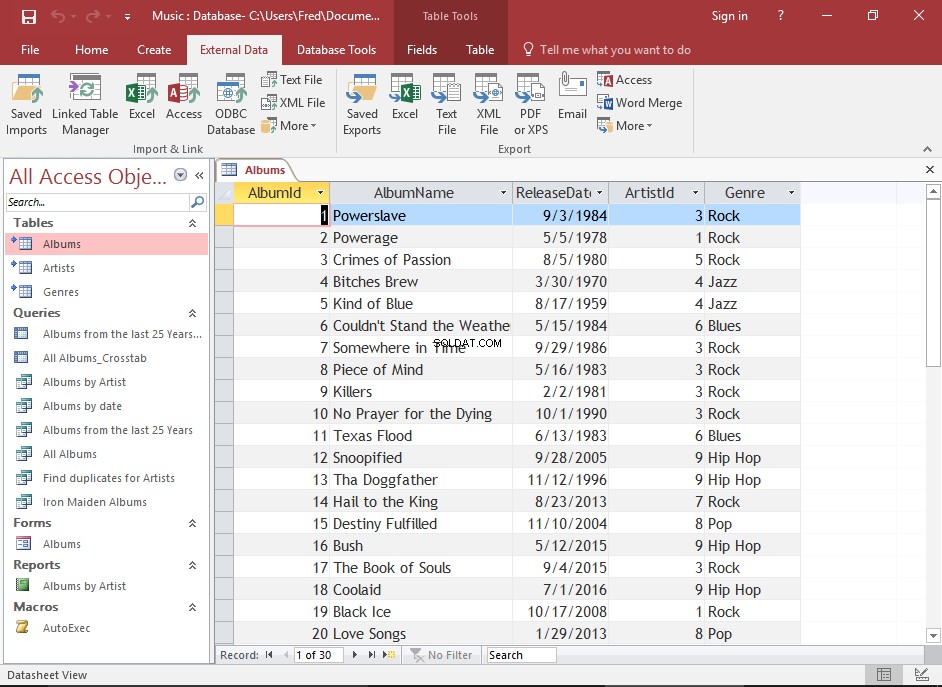
Klaar
De gesplitste database is nu versleuteld en beveiligd met een wachtwoord.
U kunt nu een tabel openen en de gegevens ervan bekijken.
Alle AutoExec-macro's worden ook automatisch uitgevoerd zodra de database is geopend.
